विंडोज 7 का सभी नया सुपरबार निर्विवाद रूप से विंडोज पर अब तक का सबसे अच्छा टास्कबार है। यह बहुत सारी विशेषताओं के साथ पैक किया गया है जैसे कि कूद सूची और थंबनेल पूर्वावलोकन जो आपको विंडोज 7 चलाने वाले कंप्यूटर पर समग्र उत्पादकता को बढ़ाने में मदद करते हैं।

डिफ़ॉल्ट रूप से, विंडोज 7 टास्कबार पर सभी बटन को स्वचालित रूप से जोड़ता है और टास्कबार पर स्थान बचाने के लिए लेबल को छुपाता है और अधिक प्रोग्राम आइकन समायोजित करता है। हालांकि, उन उपयोगकर्ताओं की मदद करने के लिए जो टास्कबार बटन पर लेबल देखना पसंद करते हैं, टास्कबार प्रॉपर्टीज़ (टास्कबार पर राइट-क्लिक करें और प्रॉपर्टीज़ का चयन करें) के तहत नेवर कॉम्बिनेशन बटन नामक एक विकल्प मौजूद है।
यदि आपको पता चलता है कि टास्कबार भरा हुआ है और कभी भी कंबाइन मोड का उपयोग करते समय कंबाइन का डिफ़ॉल्ट आकार छोटा या बड़ा नहीं है, और टास्कबार बटन के डिफ़ॉल्ट आकार को बदलना चाहते हैं, तो आप इसे उपलब्ध थर्ड-पार्टी ट्वीकिंग की मदद से कस्टमाइज़ कर सकते हैं। उपकरण।
विंडोज 7 टास्कबार को ट्वीक और कस्टमाइज़ करने के लिए कई मुफ्त टूल उपलब्ध हैं। हमने टास्कबार आर्टिकल को ट्वीक और कस्टमाइज़ करने के लिए अपने सभी 7 टूल्स को पहले से ही कवर कर लिया है। इस लेख में, हम एक छोटा उपकरण साझा करना चाहते हैं जो आपको विंडोज 7 में टास्कबार बटन के डिफ़ॉल्ट आकार को बदलने की सुविधा देता है।
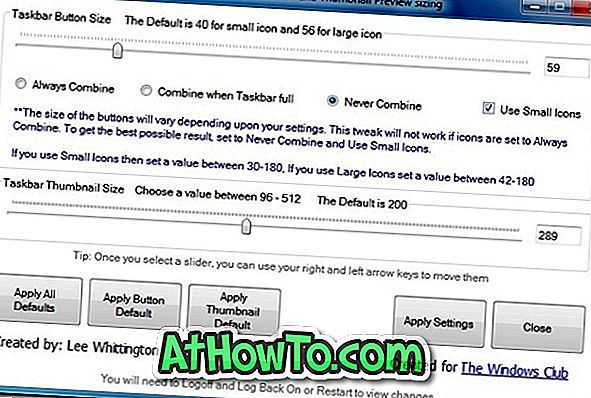
W7TaskbarTweaker विंडोज 7 उपयोगकर्ताओं के लिए एक पोर्टेबल उपयोगिता है जो कभी भी "ऑलवेज कॉम्बिनेशन " स्टाइल में टास्कबार का उपयोग नहीं करते हैं। उपकरण आपको आसानी से टास्कबार बटन के आकार को बदलने की अनुमति देता है। एक ही टूल आपको एक आसान तरीके से टास्कबार थंबनेल पूर्वावलोकन आकार का आकार प्रदान करता है।
एक बार जब आप ट्विकिंग समाप्त कर लेते हैं, तो बस लॉग ऑफ करें और फिर परिवर्तन देखने के लिए लॉग इन करें। ध्यान दें कि आपको अपनी पसंद का सही टास्कबार बटन आकार बनाने के लिए इसके मूल्यों के साथ थोड़ा प्रयोग करने की आवश्यकता है। कृपया ध्यान दें कि यदि आप कभी भी गठबंधन मोड का उपयोग नहीं कर रहे हैं, तो यह मोड काम नहीं करता है, डिफ़ॉल्ट मोड जहां विंडोज केवल प्रोग्राम प्रदर्शित करता है और लेबल छुपाता है।
कृपया ध्यान दें कि यह ट्वीक टास्कबार के वास्तविक आकार को नहीं बदलता है। यदि आप टास्कबार की डिफ़ॉल्ट ऊंचाई बढ़ाना चाहते हैं, तो टास्कबार पर राइट-क्लिक करें, उसी को अनलॉक करने के लिए टास्कबार विकल्प को लॉक करें पर क्लिक करें, माउस पॉइंटर को टास्कबार के ऊपरी किनारे पर रखें और फिर इसे स्क्रीन के शीर्ष की ओर खींचें । एक बार हो जाने के बाद, फिर से टास्कबार पर राइट-क्लिक करें और फिर नए आकार को लॉक करने और सहेजने के लिए टास्कबार विकल्प पर क्लिक करें।
W7TaskbarTweaker डाउनलोड करें














